(word题目)请在【答题】菜单下选择【进入考生文件夹】命令,并按照题目要求完成下面的操作。注意:以下的文件必须保存在考生文件夹下在考生文件夹下打开文档WORD.DOCX。某高校学生会计划举办一场"大学生网络创业交流会"的活动,拟邀请部分专家和老师给在校学生进行演讲。因此,校学生会外联部需制作一批邀请函,并分别递送给相关的专家和老师。 请按如下要求,完成邀请函的制作:1.调整文档版面,要求页面高度18厘米、宽度30厘米,页边距(上、下)为2厘米,页边距(左、右)为3厘米。2.将考生文件夹下的图片"背景图片
题目
(word题目)请在【答题】菜单下选择【进入考生文件夹】命令,并按照题目要求完成下面的操作。注意:以下的文件必须保存在考生文件夹下在考生文件夹下打开文档WORD.DOCX。某高校学生会计划举办一场"大学生网络创业交流会"的活动,拟邀请部分专家和老师给在校学生进行演讲。因此,校学生会外联部需制作一批邀请函,并分别递送给相关的专家和老师。 请按如下要求,完成邀请函的制作:
1.调整文档版面,要求页面高度18厘米、宽度30厘米,页边距(上、下)为2厘米,页边距(左、右)为3厘米。
2.将考生文件夹下的图片"背景图片.jpg"设置为邀请函背景。
3.根据"Word-邀请函参考样式.docx"文件,调整邀请函中内容文字的字体、字号和颜色。
4.调整邀请函中内容文字段落对齐方式。
5.根据页面布局需要,调整邀请函中"大学生网络创业交流会"和"邀请函"两个段落的间距。
6.在"尊敬的"和"(老师)"文字之间,插入拟邀请的专家和老师姓名,拟邀请的专家和老师姓名在考生文件夹下的"通讯录.xlsx"文件中。每页邀请函中只能包含1位专家或老师的姓名,所有的邀请函页面请另外保存在一个名为"Word-邀请函.docx"文件中。
7.邀请函文档制作完成后,请保存"Word.docx"文件。
相似考题
更多“(word题目)请在【答题】菜单下选择【进入考生文件夹】命令,并按照题目要求完成下面的操作。注意:以下 ”相关问题
-
第1题:
请在“答题”菜单下选择“字处理”命令,然后按照题目要求再打开相应的命令,完成下列各内容,具体要求如下: 注意:下面出现的所有文件都必须保存在考生文件夹下。 {TS}在考生文件夹下,打开文档WORD1.DOC,按照要求完成下列操作并以该文件名(WORD1.DOC)保存文档。
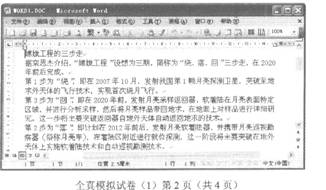 (1)将文中所有错词“地求”替换为“地球”;将标题段文字(“嫦娥工程的三步走”)设置为红色三号阴影、黑体、居中、并添加蓝色底纹。 (2)将正文第4段文字(“第2步为‘落’……自动巡视勘测技术”)移至第3段文字(“第3步为‘回’…… 自动返回地求的技术。”)之前;正文各段文字(“据栾恩杰介绍……自动返回地球的技术。”)设置为五号楷 体GB2312;各段落左右各缩进1.5字符、首行缩进2字符。 (3)设置纸型为“16开(18.4×26厘米)”、“横向”,上下页边距各为2.5厘米,左右页边距各为1.5厘米;在页面底端(页脚)居中位置插入页码。正确答案:
(1)将文中所有错词“地求”替换为“地球”;将标题段文字(“嫦娥工程的三步走”)设置为红色三号阴影、黑体、居中、并添加蓝色底纹。 (2)将正文第4段文字(“第2步为‘落’……自动巡视勘测技术”)移至第3段文字(“第3步为‘回’…… 自动返回地求的技术。”)之前;正文各段文字(“据栾恩杰介绍……自动返回地球的技术。”)设置为五号楷 体GB2312;各段落左右各缩进1.5字符、首行缩进2字符。 (3)设置纸型为“16开(18.4×26厘米)”、“横向”,上下页边距各为2.5厘米,左右页边距各为1.5厘米;在页面底端(页脚)居中位置插入页码。正确答案:
首先在“考试系统”中选择【答题一字处理题一Word1.doc]命令,将文档“Word1.doe”打开。
(1)替换错词
当考生在编辑Word文档的过程中,如果文档中某个词语输入错误,可直接用“替换”功能将其替换,具体操作如下:
步骤1选择【编辑一替换】命令,弹出“查找和替换”对话框
步骤2在“查找和替换”对话框的“查找内容”中输入 “地求”,在“替换为”中输入“地球”。
步骤3单击“全部替换”按钮会弹出提示对话框,在该对话框中直接单击“确定”按钮即可完成对错词的替换工作。
(2)设置标题段的格式
选择标题文本,选择【格式一字体】命令,在弹出的“字体”对话框的“中文字体”中选择“黑体”(西文字体设为“使用中文字体”),在“字号”中选择“三号”,在“字体 颜色”中选择“红色”,在“效果”中勾选“阴影”。
步骤2单击“确定”按钮返回到编辑界面中。单击工具栏上面,设置标题段居中对齐。
步骤3继续,选择【格式一边框和底纹】命令,在“边 框和底纹”对话框中“底纹”的“填充”里选择“蓝色”。
注意:在“应用范围”栏中应选择“文字”,否则设置好的底纹将应用于整个段落。
(3)设置正文各段的格式
正文是Word文档中最重要的部分,这里主要考核正文各段的字符格式和段落格式,具体操作如下:
选择正文中的第4段文字,按住鼠标左键不放将其 拖动到第3段文字之前,.松开鼠标左键即完成段落的移动。
步骤2 选择所有的正文文本(标题段不要选),单击工具栏上的宋体————五号设置字体为“楷体GB2312”、字号为“五号”。
步骤3保持文本的选中状态,单击鼠标右键,在弹出的快捷菜单中选择“段落”命令,在弹出的“段落”对话框的“左”中输入“1.5字符”,“右”中输入“1.5字符”;在“特殊格式”中选“首行缩进”,在“度量值”中输入“2字符”,单击“确定”按钮即可完成设置。
(4)页面设置
页面设置就是设置纸张的大小,文本的排列方法等,其具体操作如下:
步骤1选择【文件一页面设置】命令,在弹出的“页面设置”对话框的“页边距”中的“上”和“下”中输入“2.5厘米”,在“左”和“右”中分别输入“1.5厘米”。
步骤2在“纸型”对话框的“纸型”中选择“16开(18.4x26厘米)”,在“页边距”的“方向”中选择“横向”,最后单击“确定”按钮完成页面的设置。
(5)插入页码
选择【插入一页码】命令,在弹出的“页码”对话框的“位置”中选择“页面底端(页脚)”,在对齐方式中选择“居中”(注意题目要求是:中部位置)。最后单击“确定”按钮即可完成页码的添加。 -
第2题:
请在“答题”菜单上选择相应的命令,完成下面的内容:
接收并阅读由xuexq@mail.neea.edu.cn发来的E-mail,将来信内容以文本文件exin.txt保存在考生文件夹下。
正确答案:1.双击打开新邮件。 2.单击“文件”菜单下的“另存为”在文件名对话框中输入文件名在文件类型下拉框中选择TXT文本。 3.单击“保存”按钮。
1.双击打开新邮件。 2.单击“文件”菜单下的“另存为”,在文件名对话框中输入文件名,在文件类型下拉框中选择TXT文本。 3.单击“保存”按钮。 -
第3题:
请在考生文件夹下完成如下操作: (1)在考生文件夹下建立“WORD文档”文件夹; (2)在考生文件夹下查找“文件操作.doc”文件,将它复制到“WORD文档”文件夹中。
①打开考生文件夹,单击鼠标右键,选择“新建”→“文件夹”,修改新文件夹的默认名称“新建文件夹”为“WORD文档”。
②打开考生文件夹,在上方的工具栏中单击“搜索”按钮,选择“文件或文件夹”命令,打开“搜索”对话框,键入要查找的文件的名字“文件操作.doc”,搜索范围选择考生文件夹所在位置,单击“立即搜索”按钮。
③在“搜索结果”窗口中单击工具栏中的“文件夹”按钮,左窗格显示整个系统的文件夹树,在右窗格显示搜索结果,选择位于考生文件夹下的“文件操作.doc”文件,执行“编辑”→“复制”命令,通过左窗格打开考生文件夹下“WORD文档”文件夹,执行“编辑”→“粘贴”命令。
略 -
第4题:
请在“答题”菜单上选择相应的命令,完成下面的操作。
1. 向李宁发一个E-mail,并将考生文件夹下的一个Word文档spit.doc作为附件一起发出去。具体如下:
[收件人]Lining@bj63.com
[抄送]
[主题]操作规范
[函件内容] “发去一个操作规范,具体见附件。”
[注意] “格式”菜单中的“多信息文本(HTML)”
正确答案:1.单击“新邮件”按钮。 2.在“收件人”处输入收件人的邮件地址。 3.输入主题和文本内容。 4.单击“附加”按钮。 5.选定要做附件的文件。 6.单击“发送”按钮。
1.单击“新邮件”按钮。 2.在“收件人”处输入收件人的邮件地址。 3.输入主题和文本内容。 4.单击“附加”按钮。 5.选定要做附件的文件。 6.单击“发送”按钮。 -
第5题:
请在“答题”菜单下选择“演示文稿”菜单项,然后按照题目要求再打开相应的命令,完成下面的内容。具体要求如下。
打开考生文件夹下的演示文稿yswg.ppt(内容见下图),按要求完成操作并保存。

(1)在第三张幻灯片的剪贴画区域中插入剪贴画“学院”类的“毕业”。然后将该幻灯片版式改为“剪贴画与垂直排列文本”。文本部分字体设置为“宋体”,字号为32磅。剪贴画动画设置为“从屏幕中心放大”。将第一张幻灯片的背景填充设置为“纹理”、 “花束”。
(2)删除第二张幻灯片。全部幻灯片放映方式为“观众自行浏览”。
正确答案:1.双击剪贴画区域选择所需的剪贴画。 2.在幻灯片或幻灯片浏览视图中选择要更改版式的幻灯片。在“常规任务”工具栏上单击“幻灯片版式”。使用滚动条可查看更多的版式请单击所需的任意版式然后单击“应用”重新安排任何重叠或隐藏的对象配合新的版面。 3.单击文本占位符或选择相应的文字然后单击“格式”→“字体”命令在弹出的“字体”对话框中选择题目要求的字体、字形、字号和颜色。。 4.在幻灯片视图中单击“格式”菜单上的“背景”在“背景填充”下单击向下箭头然后单击“填充效果”再单击“过渡”选项卡。单击所需的选项再单击“确定”按钮。如果要将设计应用到当前幻灯片。请单击“应用”按钮如果要应用到所有的幻灯片和幻灯片母版请单击“全部应用”按钮。 5.在幻灯片或幻灯片浏览视图中选择要添加动画效果的幻灯片单击“幻灯片放映”→“自定义动画”命令单击“检查动画幻灯片对象”区中要添加动画的对象然后打开“效果”选项卡按照要求对动画效果进行设置最后单击“确定”按钮即可。 6.选中要删除的幻灯片单击“编辑”→“删除幻灯片”命令。 7.在幻灯片或幻灯片浏览视图中选择要添加切换效果的幻灯片单击“幻灯片放映”→“设置放映方式”命令打开“设置放映方式”对话框选择所需的放映效果。
1.双击剪贴画区域,选择所需的剪贴画。 2.在幻灯片或幻灯片浏览视图中,选择要更改版式的幻灯片。在“常规任务”工具栏上单击“幻灯片版式”。使用滚动条可查看更多的版式,请单击所需的任意版式,然后单击“应用”重新安排任何重叠或隐藏的对象,配合新的版面。 3.单击文本占位符或选择相应的文字,然后单击“格式”→“字体”命令,在弹出的“字体”对话框中选择题目要求的字体、字形、字号和颜色。。 4.在幻灯片视图中,单击“格式”菜单上的“背景”,在“背景填充”下单击向下箭头,然后单击“填充效果”,再单击“过渡”选项卡。单击所需的选项,再单击“确定”按钮。如果要将设计应用到当前幻灯片。请单击“应用”按钮,如果要应用到所有的幻灯片和幻灯片母版,请单击“全部应用”按钮。 5.在幻灯片或幻灯片浏览视图中,选择要添加动画效果的幻灯片,单击“幻灯片放映”→“自定义动画”命令,单击“检查动画幻灯片对象”区中要添加动画的对象,然后打开“效果”选项卡,按照要求对动画效果进行设置,最后单击“确定”按钮即可。 6.选中要删除的幻灯片,单击“编辑”→“删除幻灯片”命令。 7.在幻灯片或幻灯片浏览视图中,选择要添加切换效果的幻灯片,单击“幻灯片放映”→“设置放映方式”命令,打开“设置放映方式”对话框,选择所需的放映效果。
